Implante o conetor no modo privado
 Sugerir alterações
Sugerir alterações


Implante o conetor no modo privado para que você possa usar o BlueXP sem conetividade de saída à camada de software como serviço (SaaS) da BlueXP . Para começar, instale o conetor, configure o BlueXP acessando a interface do usuário que está sendo executada no conetor e, em seguida, forneça as permissões de nuvem que você configurou anteriormente.
Passo 1: Instale o conetor
Baixe o instalador do produto no site de suporte da NetApp e instale manualmente o conetor em seu próprio host Linux.
Se quiser usar o BlueXP no "Nuvem secreta da AWS" ou no "Nuvem secreta principal da AWS", siga instruções separadas para começar nesses ambientes. "Saiba como começar a usar o Cloud Volumes ONTAP na nuvem secreta da AWS ou na nuvem secreta principal"
-
Os Privileges raiz são necessários para instalar o conetor.
-
Dependendo do seu sistema operacional, o Podman ou o Docker Engine são necessários antes de instalar o conetor.
-
Transfira o software do conetor a partir do "Site de suporte da NetApp"
Certifique-se de baixar o instalador offline para redes privadas sem acesso à Internet.
-
Copie o instalador para o host Linux.
-
Atribua permissões para executar o script.
chmod +x /path/BlueXP-Connector-offline-<version>Onde <version> é a versão do conetor que você baixou.
-
Execute o script de instalação:
sudo /path/BlueXP-Connector-offline-<version>Onde <version> é a versão do conetor que você baixou.
O software do conetor está instalado. Agora você pode configurar o BlueXP .
Passo 2: Configurar o BlueXP
Ao acessar o console BlueXP pela primeira vez, você será solicitado a configurar o BlueXP .
-
Abra um navegador da Web e digite https://ipaddress onde ipaddress é o endereço IP do host Linux onde você instalou o conetor.
Você deve ver a seguinte tela.
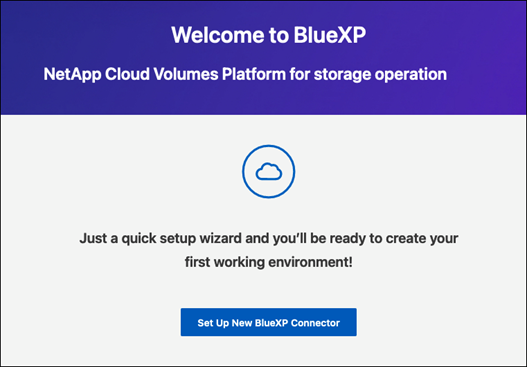
-
Selecione Configurar novo conetor BlueXP e siga as instruções para configurar o sistema.
-
Detalhes do sistema: Insira um nome para o conetor e o nome da sua empresa.
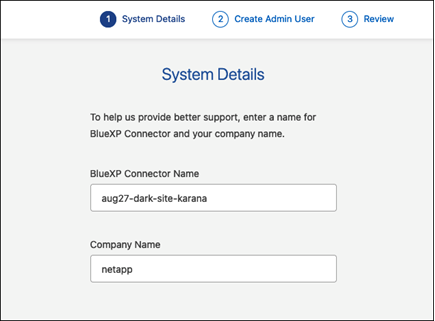
-
Criar um usuário Admin: Crie o usuário admin para o sistema.
Esta conta de utilizador é executada localmente no sistema. Não há conexão com o serviço auth0 disponível através do BlueXP .
-
Revisão: Revise os detalhes, aceite o contrato de licença e selecione Configurar.
-
-
Faça login no BlueXP usando o usuário admin que você acabou de criar.
O conetor está agora instalado e configurado.
Quando novas versões do software Connector estiverem disponíveis, elas serão postadas no site de suporte da NetApp. "Saiba como atualizar o conetor".
Forneça ao BlueXP as permissões que você configurou anteriormente.
Passo 3: Forneça permissões para o BlueXP
Se você quiser criar ambientes de trabalho do Cloud Volumes ONTAP, precisará fornecer ao BlueXP as permissões de nuvem que você configurou anteriormente.
Anexe a função do IAM que você criou anteriormente à instância do Connector EC2.
-
Vá para o console do Amazon EC2.
-
Selecione instâncias.
-
Selecione a instância do conetor.
-
Selecione ações > Segurança > Modificar função do IAM.
-
Selecione a função do IAM e selecione Atualizar função do IAM.
O BlueXP agora tem as permissões necessárias para executar ações na AWS em seu nome.
Forneça ao BlueXP a chave de acesso da AWS para um usuário do IAM que tenha as permissões necessárias.
-
No canto superior direito do console BlueXP , selecione o ícone Configurações e selecione credenciais.

-
Selecione Adicionar credenciais e siga as etapas do assistente.
-
Localização das credenciais: Selecione Amazon Web Services > Connector.
-
Definir credenciais: Insira uma chave de acesso da AWS e uma chave secreta.
-
Assinatura do Marketplace: Associe uma assinatura do Marketplace a essas credenciais assinando agora ou selecionando uma assinatura existente.
-
Revisão: Confirme os detalhes sobre as novas credenciais e selecione Adicionar.
-
O BlueXP agora tem as permissões necessárias para executar ações na AWS em seu nome.
Vá para o portal do Azure e atribua a função personalizada do Azure à máquina virtual Connector para uma ou mais subscrições.
-
No Portal do Azure, abra o serviço Subscrições e selecione a sua subscrição.
É importante atribuir a função do serviço Subscrições porque especifica o escopo da atribuição de função no nível da assinatura. O scope define o conjunto de recursos aos quais o acesso se aplica. Se você especificar um escopo em um nível diferente (por exemplo, no nível da máquina virtual), sua capacidade de concluir ações de dentro do BlueXP será afetada.
-
Selecione Access control (IAM) > Add > Add > Add role assignment.
-
Na guia função, selecione a função Operador BlueXP e selecione seguinte.
Operador BlueXP é o nome padrão fornecido na política BlueXP . Se você escolher um nome diferente para a função, selecione esse nome em vez disso. -
Na guia Membros, execute as seguintes etapas:
-
Atribua acesso a uma identidade gerenciada.
-
Selecione Selecionar membros, selecione a assinatura na qual a máquina virtual do conetor foi criada, em identidade gerenciada, escolha Máquina Virtual e, em seguida, selecione a máquina virtual do conetor.
-
Selecione Selecionar.
-
Selecione seguinte.
-
Selecione Rever e atribuir.
-
Se você quiser gerenciar recursos em assinaturas adicionais do Azure, mude para essa assinatura e repita essas etapas.
-
O BlueXP agora tem as permissões necessárias para executar ações no Azure em seu nome.
Forneça ao BlueXP as credenciais para o responsável de serviço do Azure que você configurou anteriormente.
-
No canto superior direito do console BlueXP , selecione o ícone Configurações e selecione credenciais.

-
Selecione Adicionar credenciais e siga as etapas do assistente.
-
Credentials Location: Selecione Microsoft Azure > Connector.
-
Definir credenciais: Insira informações sobre o responsável do serviço Microsoft Entra que concede as permissões necessárias:
-
ID da aplicação (cliente)
-
ID do diretório (locatário)
-
Segredo Cliente
-
-
Assinatura do Marketplace: Associe uma assinatura do Marketplace a essas credenciais assinando agora ou selecionando uma assinatura existente.
-
Revisão: Confirme os detalhes sobre as novas credenciais e selecione Adicionar.
-
O BlueXP agora tem as permissões necessárias para executar ações no Azure em seu nome.
Associe a conta de serviço à VM do conetor.
-
Vá para o portal do Google Cloud e atribua a conta de serviço à instância da VM Connector.
-
Se você quiser gerenciar recursos em outros projetos, conceda acesso adicionando a conta de serviço com a função BlueXP a esse projeto. Você precisará repetir esta etapa para cada projeto.
O BlueXP agora tem as permissões necessárias para executar ações no Google Cloud em seu nome.



